Corel PaintShop Pro предлагает множество творческих возможностей для редактирования изображений, включая захватывающие техники рисования и живописи. В этом руководстве мы применим эффект рисования к фотографии, чтобы придать вашему изображению художественный штрих. Давайте начнем.
Основные выводы
- Corel PaintShop Pro позволяет применять различные стили рисования, такие как карандашные наброски.
- С помощью слоев и масок вы можете индивидуализировать и оптимизировать свою композицию.
- Существует множество опций настройки эффектов, причем некоторые из них могут применяться недеструктивно.
Шаг 1: Открытие библиотеки эффектов
Начните с открытия библиотеки эффектов в Corel PaintShop Pro. Здесь вы найдете широкий выбор творческих возможностей для оптимизации своего изображения. Эта библиотека является отличной отправной точкой, чтобы вас вдохновить и исследовать различные эффекты.
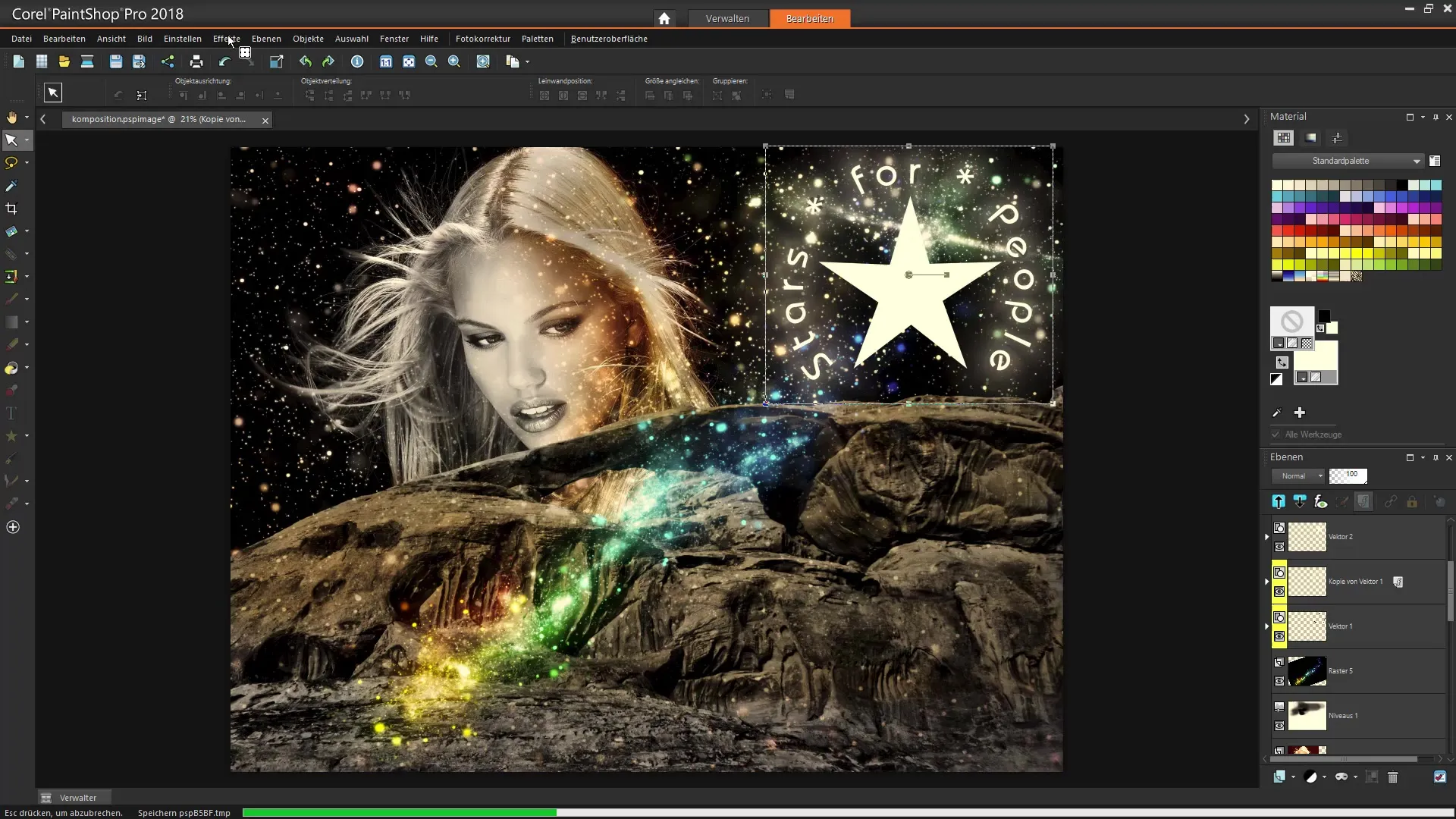
Шаг 2: Выбор и открытие изображения
Выберите изображение, которое вы хотите изменить. В этом примере мы открываем изображение с дамой, которое находится в проектных файлах. Вы можете просто перейти в соответствующую папку и выбрать желаемое изображение.
Шаг 3: Создание дубликатов слоя
Чтобы убедиться, что вы не изменяете свое оригинальное изображение, создайте дубликат слоя. Этот дубликат будет использоваться для применения эффекта рисования, в то время как оригинальный слой будет сохранен для возможных корректировок.
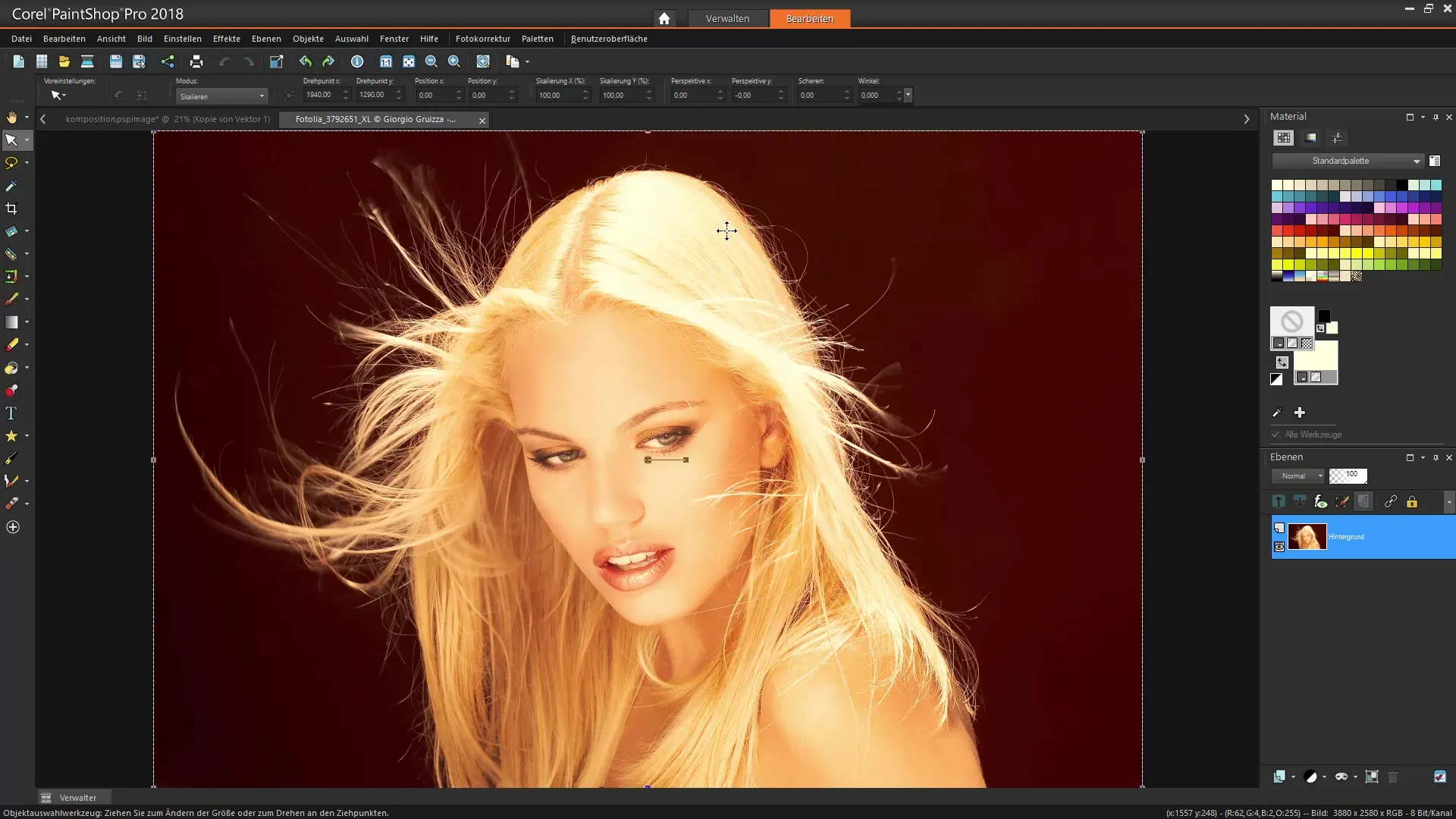
Шаг 4: Выбор эффекта карандашного рисования
Теперь вы можете применить эффект карандашного рисования к дубликату слоя. Для этого перейдите в библиотеку эффектов и выберите эффект карандашного рисования. Вы сразу увидите художественную трансформацию вашего изображения.
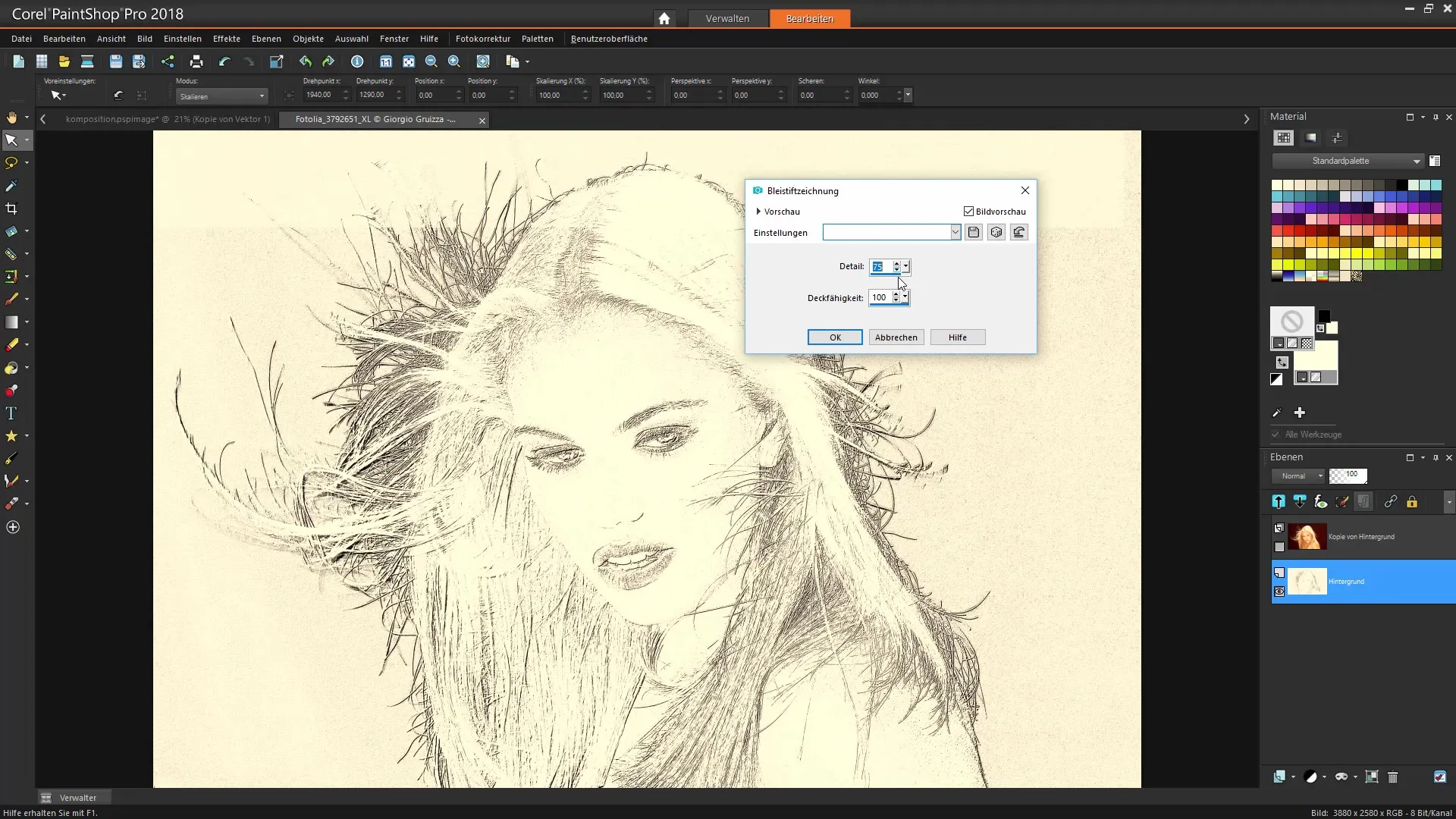
Шаг 5: Настройка эффекта
На следующем шаге вы сможете внести корректировки в эффект. Установите непрозрачность на 100%, чтобы увидеть полный эффект. В зависимости от предпочтений вы можете настроить непрозрачность позже, чтобы внести тонкие изменения.
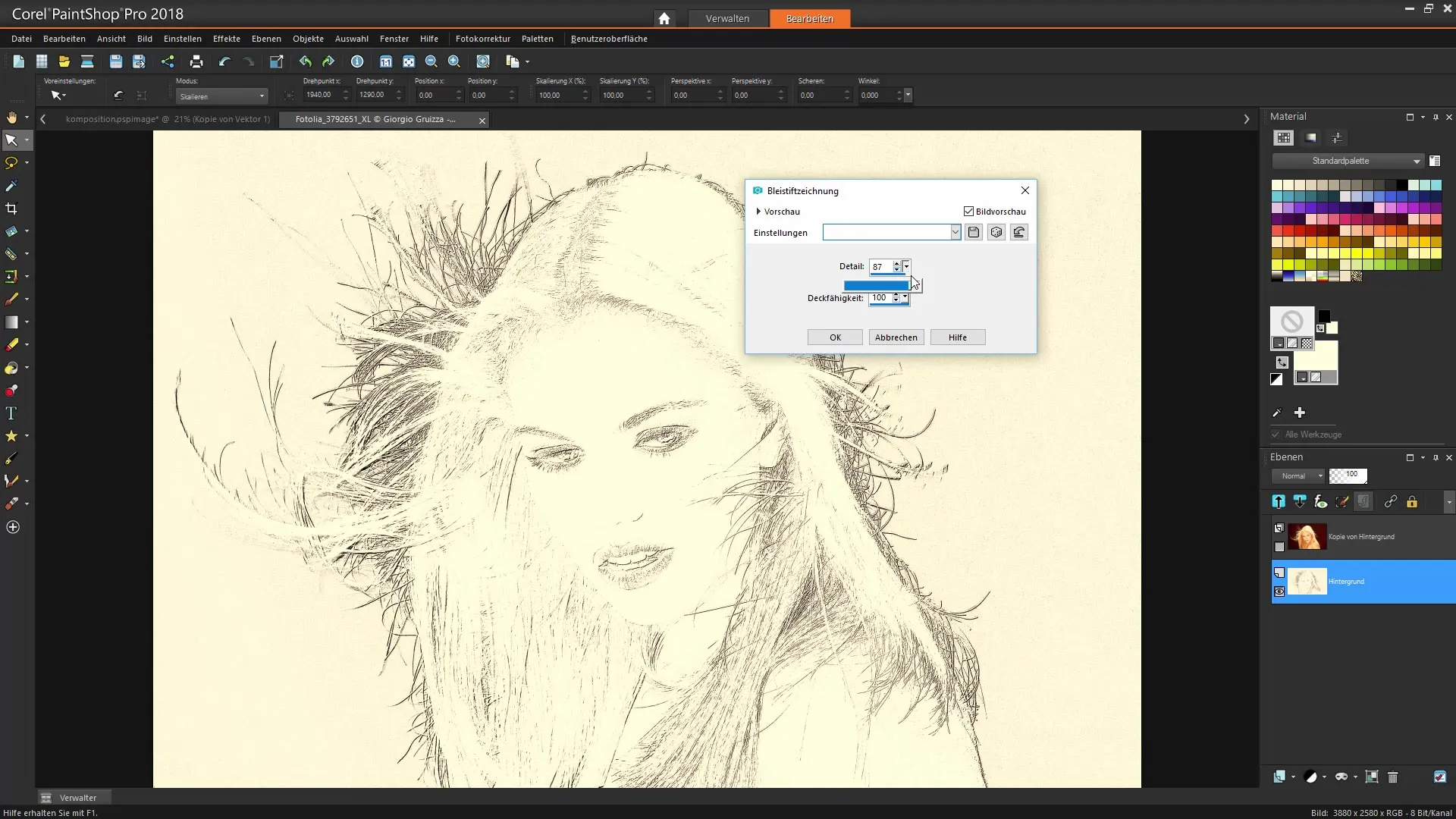
Шаг 6: Добавление маски слоя
Чтобы целенаправленно сделать настройки, добавьте маску слоя. Эта маска поможет вам замаскировать или сделать видимыми определенные области вашего изображения. Таким образом вы сможете создать креативные акценты, добавляющие глубину редактированию.
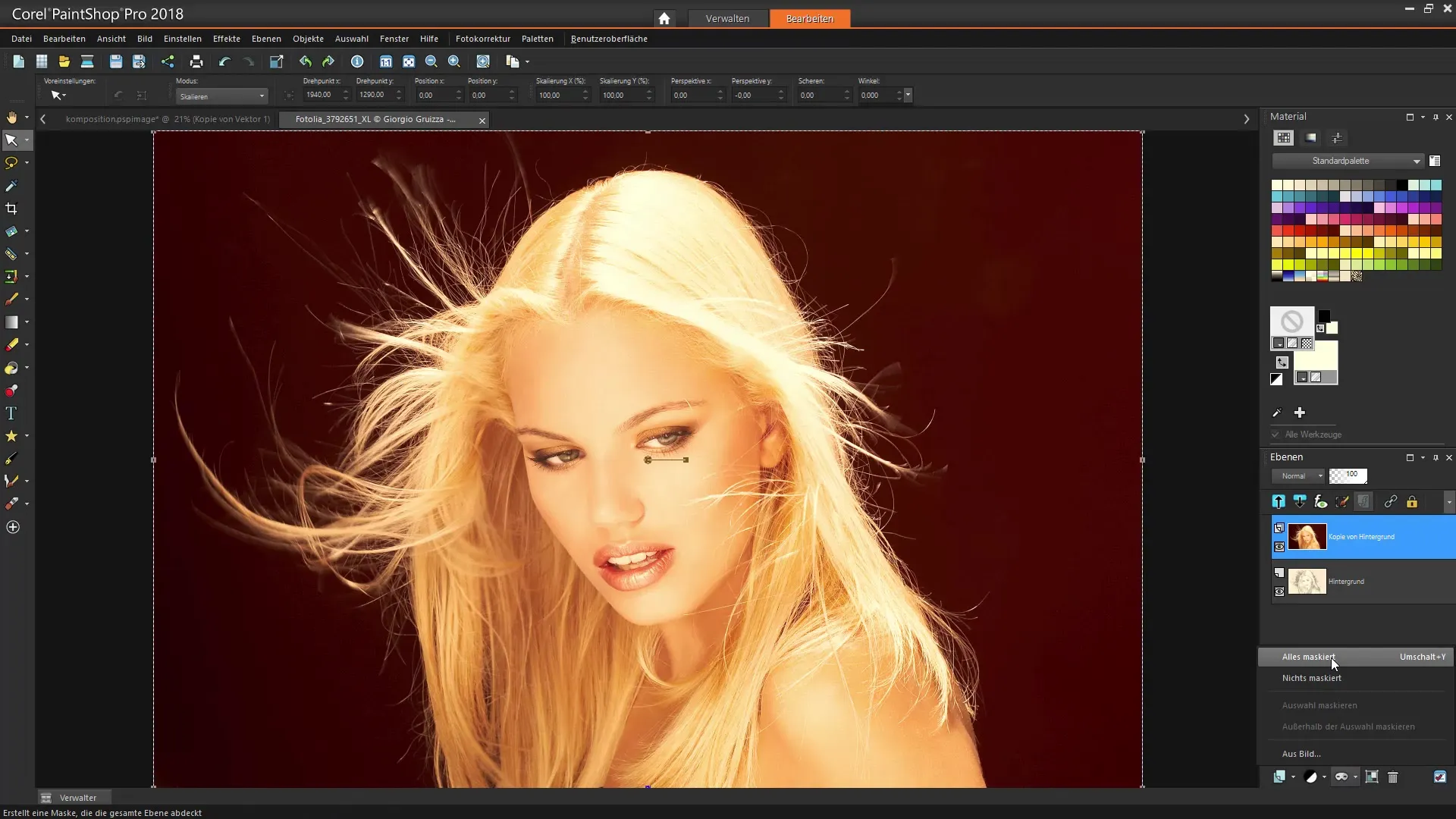
Шаг 7: Рисование кистью
Выберите мягкую кисть и начните свободно рисовать по областям замаскированного слоя. С помощью белого цвета вы можете раскрыть определенные части изображения, создавая эффект наложения. Это позволяет создать художественное оформление по вашему вкусу.
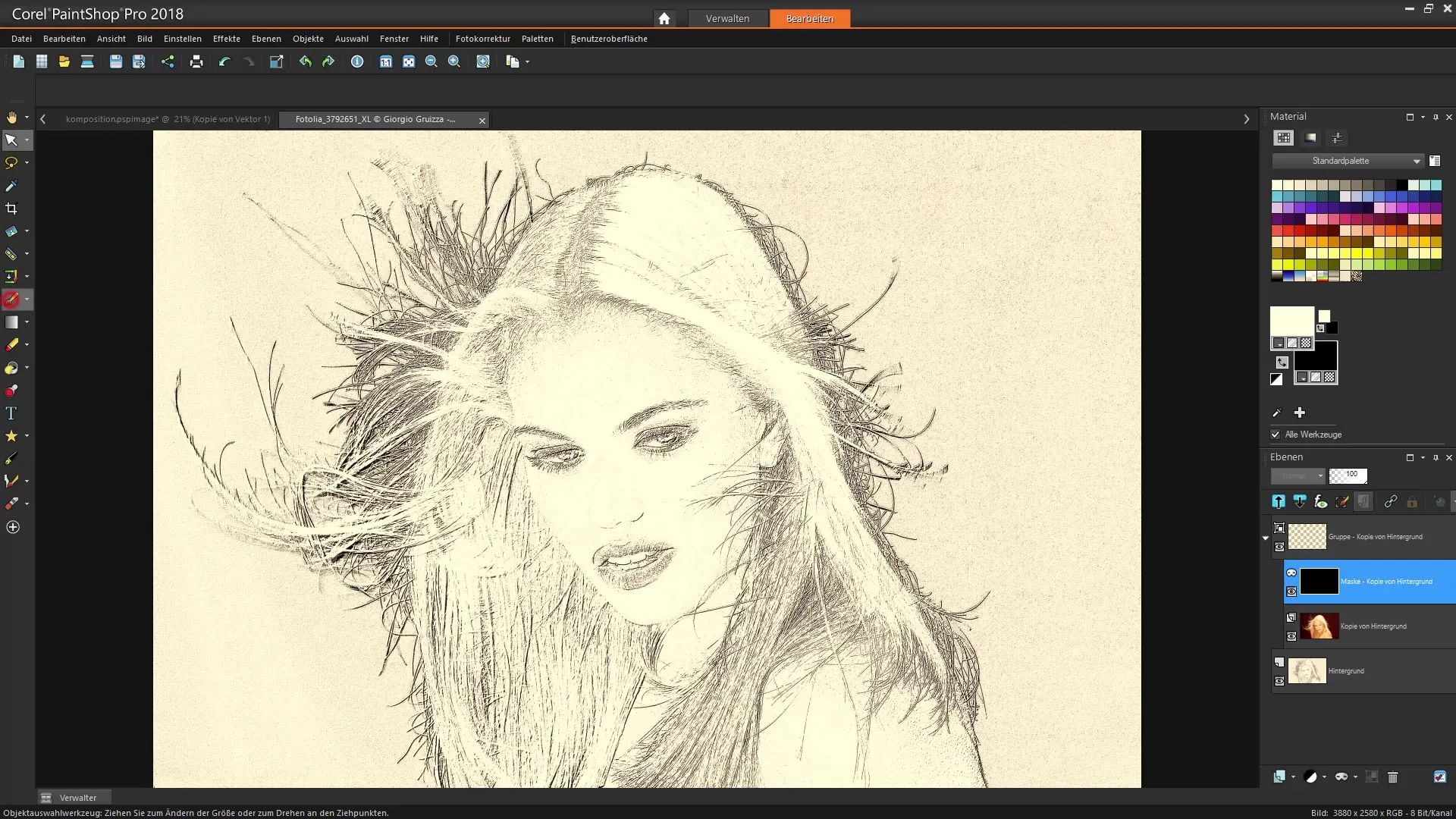
Шаг 8: Внесение дополнительных настроек
Здесь вы можете добавить еще несколько художественных нюансов, варьируя размер кисти и непрозрачность. Попробуйте разные формы кисти, чтобы достичь различных текстур и добавить вашему изображению больше выразительности.
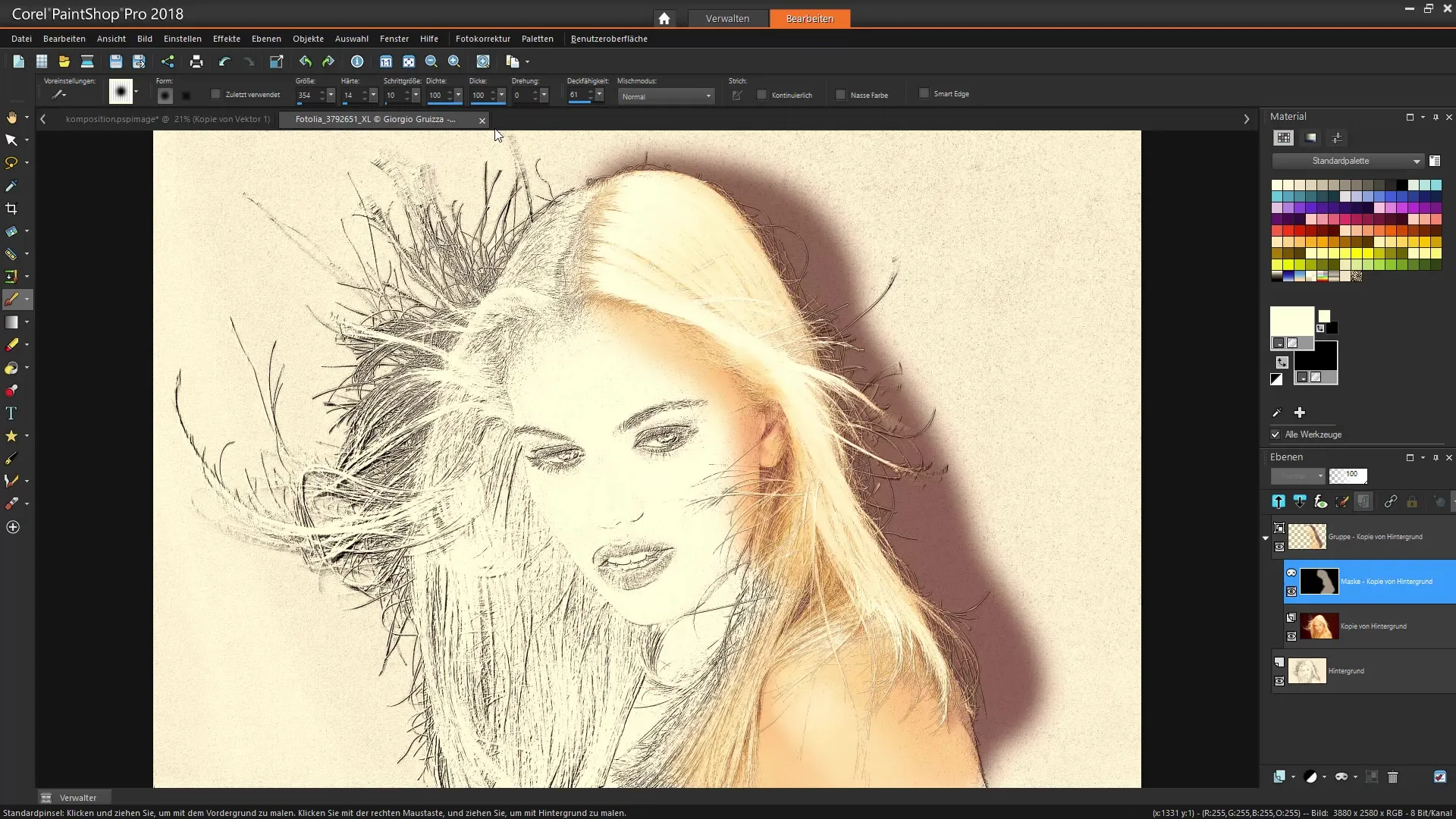
Шаг 9: Уточнение рисунка
Пройдитесь снова по областям, которые были слишком сильно обрисованы, и отрегулируйте размер кисти для достижения более мягких переходов. Есть смысл выразить здесь свои творческие идеи и дальнейшим образом оптимизировать композицию.
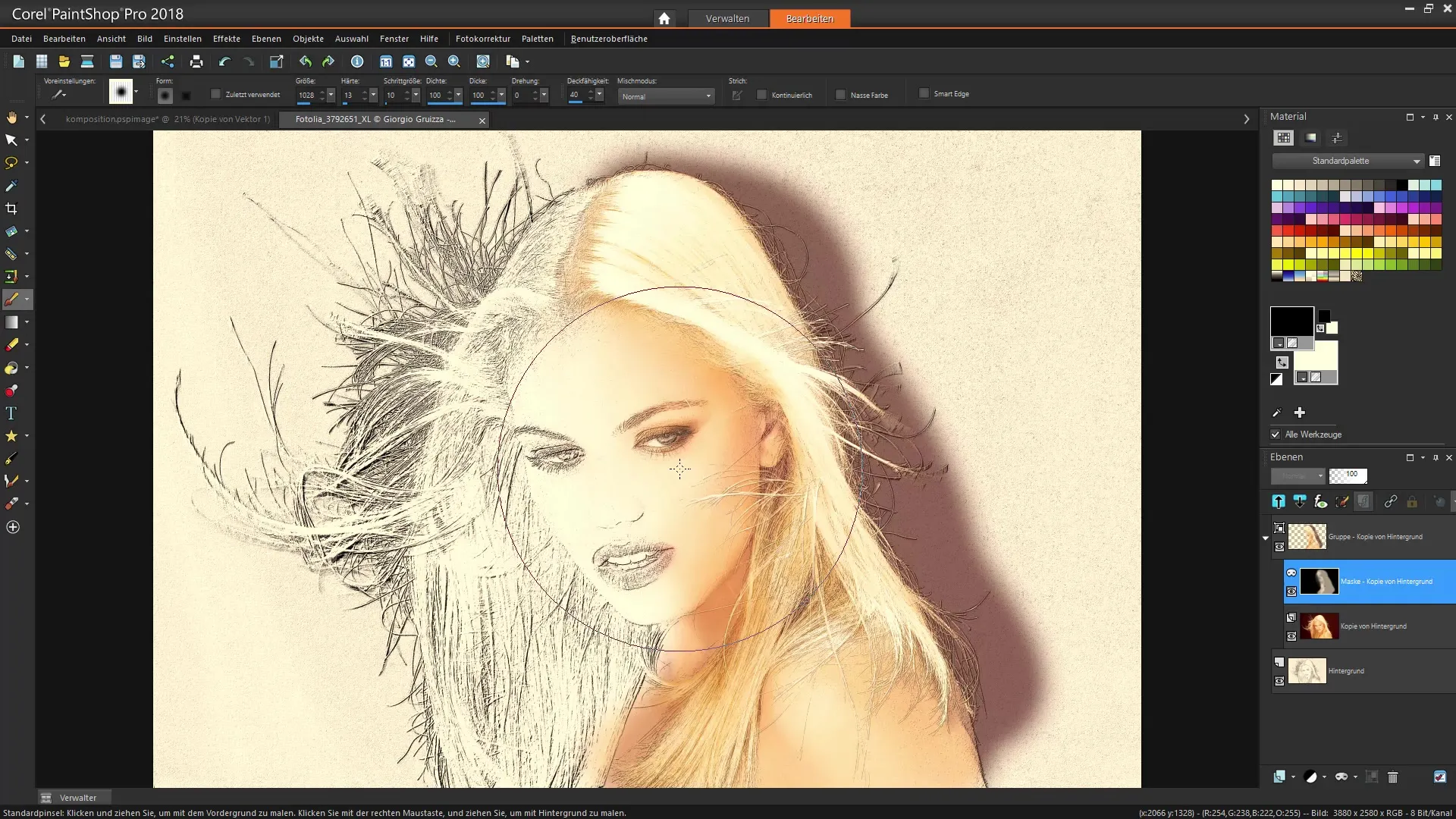
Шаг 10: Завершение редактирования
Наконец, у вас есть возможность еще раз просмотреть изображение и внести последние доработки. Вы можете в любое время скрывать или отображать слои, чтобы максимизировать эффект, и вносить дополнительные изменения по мере необходимости.
Резюме - Эффект рисования в Corel PaintShop Pro
В этом руководстве вы узнали, как с помощью библиотеки эффектов в Corel PaintShop Pro применить впечатляющий эффект рисования к фотографии. Вы прошли этапы выбора изображения, применения эффекта, а также индивидуального редактирования и настройки вашей композиции. Используйте возможности, которые предоставляет вам Corel PaintShop Pro, чтобы раскрыть свою креативность.
Часто задаваемые вопросы
Что такое Corel PaintShop Pro?Corel PaintShop Pro - это программа для редактирования изображений, которая предлагает множество инструментов и функций для творческого дизайна.
Как мне применить другой стиль рисования?В библиотеке эффектов вы найдете различные стили рисования, которые можете применить к своему изображению, такие как угольные наброски или мазки кистью.
Являются ли эффекты недеструктивными?Некоторые эффекты в Corel PaintShop Pro являются недеструктивными, что позволяет вам вносить изменения, не изменяя оригинальное изображение.
Как я могу изменить непрозрачность эффекта?Непрозрачность можно настроить в опциях эффектов, чтобы достичь желаемой степени видимости.
Могу ли я сохранить свой проект и продолжить работу позже?Да, вы можете в любое время сохранить свой проект и позже снова открыть его, чтобы продолжить работу.

